在现代办公环境中,网络打印机的使用已经成为常态。本文将详细介绍如何在Win7系统中设置网络打印机,帮助读者轻松完成打印机的连接和配置,提高工作效率。
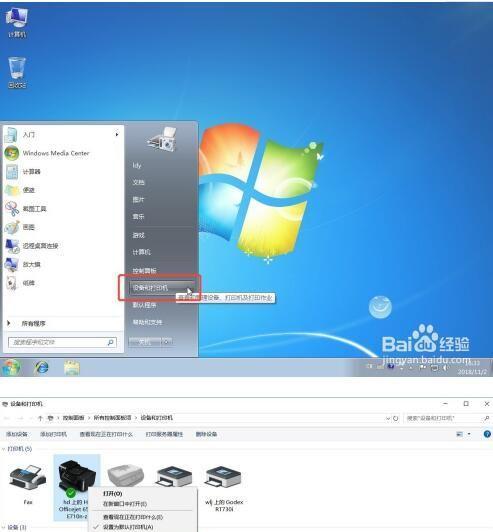
查找合适的网络打印机
通过浏览器进入打印机管理页面,根据实际需求选择适合的网络打印机。
查找Win7系统中的打印机设置
在Win7系统中,点击“开始”按钮,选择“控制面板”,然后找到“设备和打印机”。
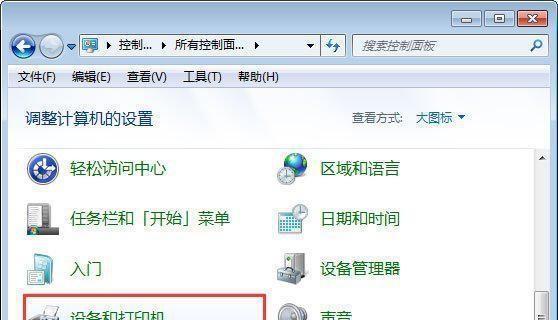
添加新打印机
在“设备和打印机”界面中,点击“添加打印机”按钮,选择“添加网络、蓝牙或无线打印机”。
搜索可用的网络打印机
系统将自动搜索可用的网络打印机,等待搜索完成后选择合适的打印机,并点击“下一步”。
安装网络打印机驱动程序
根据提示安装所选网络打印机的驱动程序,确保能够正常连接和使用。

设置默认打印机
在“设备和打印机”界面中,找到已安装的网络打印机,右键点击并选择“设为默认打印机”。
测试打印
打开任意文档或网页,点击“文件”-“打印”,选择已安装的网络打印机,并点击“打印”按钮进行测试。
设置打印机共享
如果需要在局域网享该网络打印机,右键点击打印机并选择“共享”,按照提示进行设置。
设置打印机权限
为确保安全性,可以设置网络打印机的权限,限制特定用户或用户组对打印机的访问。
使用密码保护打印任务
若需要保护重要文件的打印内容,可以在打印任务中设置密码,只有输入正确密码才能完成打印。
管理打印队列
通过“设备和打印机”界面中的“查看打印队列”选项,可以管理和控制当前正在等待打印的文件。
更新网络打印机驱动
定期更新网络打印机驱动程序,以确保系统与打印机的兼容性和稳定性。
解决常见问题
介绍解决网络打印机常见问题的方法,包括无法连接、纸张堵塞等情况的排查和解决办法。
备份打印机设置
为避免意外丢失配置信息,建议备份网络打印机的设置,方便在需要时进行还原。
通过本教程,我们学习了在Win7系统中设置网络打印机的方法和技巧,希望读者能够顺利完成打印机的配置,并在工作中提高效率。同时,也要注意保护打印机和打印任务的安全性,避免信息泄露。







